วิธีถ่ายโอนรูปภาพจาก iPhone ไปยัง iPhone 17 ใหม่
บทความนี้ให้ 7 วิธีในการถ่ายโอนรูปภาพจาก iPhone ไปยัง iPhone:
- AnyRec – ถ่ายโอนรูปภาพทั้งหมดอย่างรวดเร็วและปลอดภัยในคลิกเดียว
- iCloud – ซิงค์โดยตรงกับบัญชีเดียวกันหรือแชร์ลิงก์
- AirDrop – ถ่ายโอนแบบเห็นหน้ากันอย่างง่ายดายสำหรับรูปภาพเพียงไม่กี่รูป
- อีเมล – ถ่ายโอนรูปภาพที่มีขนาดจำกัดภายใน 25MB
- อัลบั้มที่แชร์ – อัปโหลดและดาวน์โหลดรูปภาพเมื่อคุณต้องการ
- Dropbox – ซิงค์รูปภาพกับคลาวด์และดาวน์โหลดรูปภาพที่ต้องการ
- iTunes - ซิงค์โฟลเดอร์กับคอมพิวเตอร์แล้วต่อกับ iPhone เครื่องใหม่ของคุณ
ดาวน์โหลดอย่างปลอดภัย
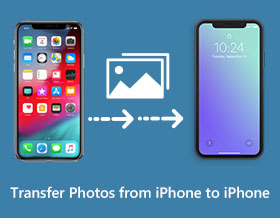
วิธีถ่ายโอนรูปภาพจาก iPhone ไปยัง iPhone เมื่อคุณเปลี่ยนมาใช้ iPhone 17 รุ่นล่าสุด Apple ขึ้นชื่อเรื่องรูปภาพคุณภาพสูง คุณจึงไม่อยากสูญเสียความทรงจำดีๆ ในโทรศัพท์เครื่องเก่า โชคดีที่ iPhone มีวิธี AirDrop ที่ง่ายที่สุดในการย้ายข้อมูล และคุณยังสามารถใช้ iCloud ได้อีกด้วย แต่คุณอาจพบข้อจำกัดบางประการ อ่านเพิ่มเติมเพื่อเรียนรู้ 8 วิธีที่มีประสิทธิภาพและรวดเร็วในการถ่ายโอนรูปภาพจาก iPhone ไปยัง iPhone เครื่องใหม่
รายการแนะนำ
ถ่ายโอนภาพถ่ายเป็นชุดระหว่างอุปกรณ์ iPhone ด้วย AnyRec ซิงค์หรือแชร์รูปภาพจาก iPhone ไปยัง iPhone โดยตรงด้วย iCloud 2 วิธีในการส่งภาพถ่ายแบบไร้สายด้วยคุณภาพดั้งเดิม วิธีซิงค์รูปภาพกับบริการคลาวด์ [2 วิธี] ใช้ iTunes เพื่อถ่ายโอนรูปภาพจาก iPhone ไปยัง iPhone คำถามที่พบบ่อยเกี่ยวกับการถ่ายโอนรูปภาพจาก iPhone ไปยัง iPhoneถ่ายโอนภาพถ่ายเป็นชุดระหว่างอุปกรณ์ iPhone ด้วย AnyRec
วิธีที่ง่ายที่สุดในการถ่ายโอนรูปภาพจาก iPhone ไปยัง iPhone 17 ใหม่คือ AnyRec PhoneMoverเป็นเครื่องมือเดสก์ท็อป Windows ที่รองรับ iOS 26 และ Android 16/15 เวอร์ชันล่าสุด หนึ่งในฟีเจอร์ที่ดีที่สุดของ AnyRec คือคุณสามารถเชื่อมต่ออุปกรณ์ด้วยสาย USB ที่ใช้งานร่วมกันได้ สแกนคิวอาร์โค้ด หรือเชื่อมต่อเครือข่าย Wi-Fi ที่มีสัญญาณแรง นอกจากนี้ ยังรองรับไฟล์ทุกประเภท เช่น เอกสาร ข้อความ และรายชื่อผู้ติดต่อ พร้อมตัวเลือกสำรองและกู้คืนข้อมูล ลองใช้เครื่องมืออันทรงพลังนี้และถ่ายโอนรูปภาพจาก iPhone ไปยัง iPhone ได้ในคลิกเดียว

เสนอการถ่ายโอนในคลิกเดียวสำหรับการถ่ายโอนไฟล์จำนวนมากไปยัง iPhone เครื่องใหม่โดยไม่ชักช้า
รองรับไฟล์ข้อมูลทั้งหมดและคุณยังสามารถดูตัวอย่างเนื้อหาโดยละเอียดก่อนที่จะถ่ายโอน
สามารถจัดการ กู้คืน หรือลบรูปภาพที่ซ้ำกันออกจาก iPhone ของคุณเพื่อเพิ่มพื้นที่จัดเก็บข้อมูล
กระบวนการถ่ายโอนที่ราบรื่นและรวดเร็วรับประกันว่าจะไม่ติดขัดหรือข้อมูลสูญหาย
ดาวน์โหลดอย่างปลอดภัย
ขั้นตอนที่ 1.ปล่อย PhoneMover บน Windows เสียบสาย USB เข้ากับคอมพิวเตอร์โดยที่โทรศัพท์เชื่อมต่อกับปลายอีกด้านหนึ่ง หรือเพียงแค่ติดตั้งแอป "MobieSync" บนอุปกรณ์มือถือของคุณแล้วเชื่อมต่อ
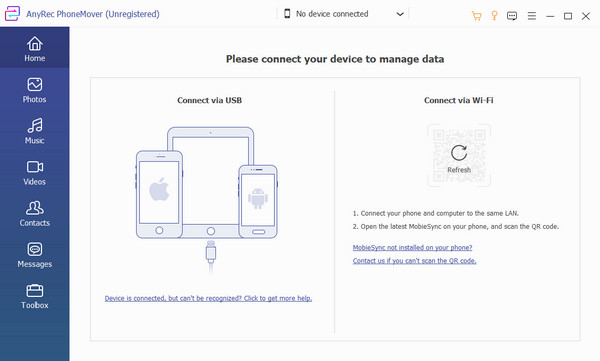
ขั้นตอนที่ 2.หลังจากนั้นข้อมูลของมือถือจะถูกเปิดเผยบนอินเทอร์เฟซของซอฟต์แวร์ ซึ่งคุณสามารถเข้าถึงไฟล์ทั้งหมดจากโทรศัพท์ได้ ไปที่ "รูปภาพ" หรือเมนูอื่น ๆ และทำเครื่องหมายในช่องเพื่อเลือกรูปภาพที่ต้องการถ่ายโอนจาก iPhone ไปยัง iPhone
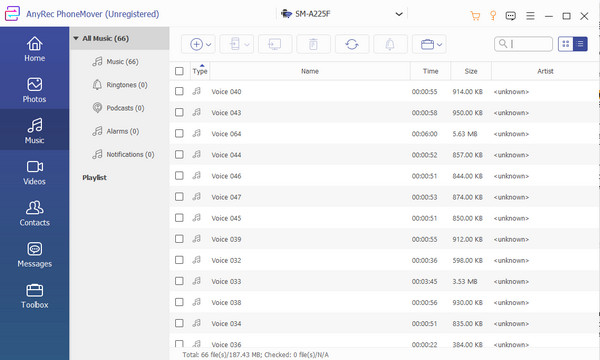
ขั้นตอนที่ 3คลิกปุ่ม "เชื่อมต่ออุปกรณ์ใหม่" ที่ด้านบนของหน้าต่าง จากนั้นสแกนคิวอาร์โค้ดโดยใช้ iPhone 17 ที่กำลังรับ รอให้กระบวนการถ่ายโอนรูปภาพเสร็จสิ้น คุณยังสามารถจัดการ แปลง หรือลบไฟล์ได้อีกด้วย
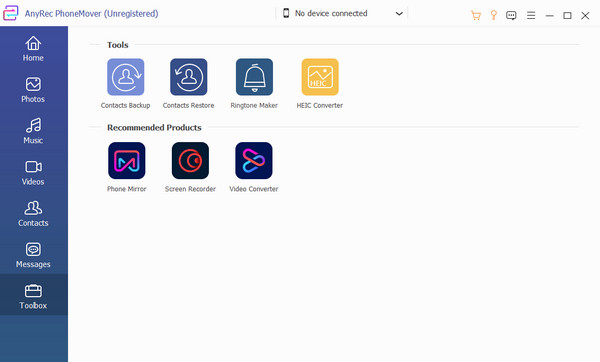
ซิงค์หรือแชร์รูปภาพจาก iPhone ไปยัง iPhone โดยตรงด้วย iCloud
iCloud ช่วยให้คุณสำรองและกู้คืนข้อมูลได้ทุกเมื่อที่ต้องการ จึงเป็นวิธีที่มีประสิทธิภาพในการถ่ายโอนรูปภาพจาก iPhone ไปยัง iPhone 17 บริการคลาวด์เริ่มต้นของ Apple รองรับการย้ายไฟล์ ดังนั้นที่นี่คุณสามารถซิงค์รูปภาพโดยตรงหรือแชร์ลิงก์เพื่อถ่ายโอนด้วย iCloud ได้
วิธีที่ 1: ซิงค์รูปภาพกับบัญชี iCloud เดียวกัน
เมื่อคุณซิงค์รูปภาพ iPhone กับ iCloud คุณสามารถเข้าถึงไฟล์บนอุปกรณ์ใดก็ได้ โดยแทนที่ตัวเลือก "ม้วนฟิล์ม" และ "สตรีมรูปภาพ" เวอร์ชันล่าสุดด้วยฟีเจอร์ "รูปภาพทั้งหมด" ซึ่งสามารถจัดเก็บภาพที่ถ่ายได้นับพันภาพ
ขั้นตอนที่ 1.ไปที่ "การตั้งค่า" ของ iPhone ต้นทาง ค้นหาเมนู "iCloud" สลับปุ่ม "รูปภาพ" เพื่อเปิดใช้งานการซิงค์รูปภาพ iCloud
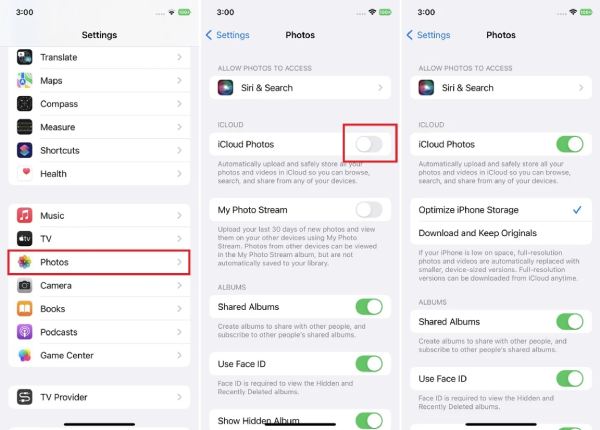
ขั้นตอนที่ 2.เปิดอุปกรณ์รับและปฏิบัติตามคำแนะนำ เมื่อคุณไปถึงเมนู "แอพและข้อมูล" ให้แตะปุ่ม "กู้คืนจากข้อมูลสำรอง iCloud" เข้าสู่ระบบ Apple ID และเลือกข้อมูลสำรองที่คุณต้องการกู้คืน
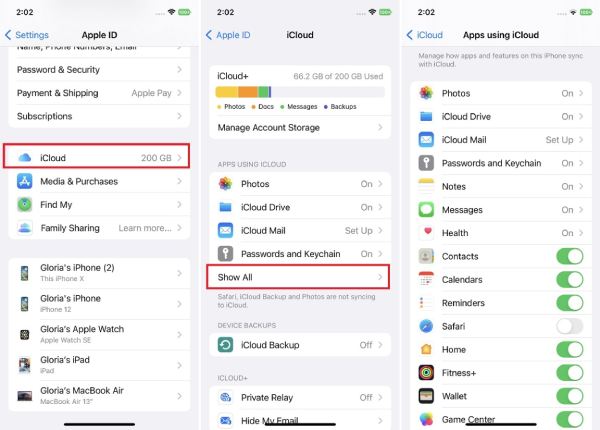
วิธีที่ 2: ส่งลิงค์รูปภาพ iCloud ไปยัง iPhone เครื่องอื่น
หากคุณมี iOS 14 หรือใหม่กว่า คุณสามารถใช้ลิงก์ iCloud เพื่อถ่ายโอนรูปภาพจาก iPhone ไปยัง iPhone ด้วย Apple ID อื่น ด้วยวิธีนี้ คุณสามารถเปิดรูปภาพบนอุปกรณ์ใดก็ได้โดยไม่มีปัญหา ทำตามขั้นตอนด้านล่าง:
ขั้นตอนที่ 1.เปิดแอป "รูปภาพ" บน iPhone ของคุณ เลือกรูปภาพที่คุณต้องการถ่ายโอนไปยัง iPhone ใหม่
ขั้นตอนที่ 2.แตะปุ่ม "แชร์" และค้นหาตัวเลือก "คัดลอกลิงก์ iCloud" โดยจะเตรียมลิงก์ที่คุณสามารถส่งไปยังข้อความ อีเมล และแอปโซเชียลมีเดียอื่นๆ ได้
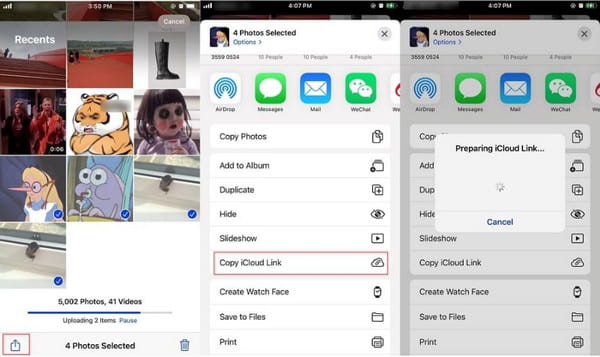
2 วิธีในการส่งภาพถ่ายแบบไร้สายด้วยคุณภาพดั้งเดิม
อีกวิธีหนึ่งคือใช้ AirDrop และอีเมลเพื่อถ่ายโอนรูปภาพจาก iPhone เครื่องเก่าไปยัง iPhone 17 เครื่องใหม่ วิธีนี้เหมาะอย่างยิ่งหากมีไฟล์ที่ต้องสำรองข้อมูลบน iCloud นี่คือสองวิธีในการส่งรูปภาพคุณภาพสูง
วิธีที่ 1: AirDrop Photos ไปยัง iPhone เครื่องอื่น
ขั้นตอนที่ 1.เปิดตัวการควบคุม "แผงกลาง" เปิดคุณสมบัติ "AirDrop" ตรวจสอบให้แน่ใจว่าเปิดใช้งาน Wi-Fi และ Bluetooth แล้ว เลือกระหว่าง "ผู้ติดต่อเท่านั้น" และ "ทุกคน" ตามความต้องการของคุณ
ขั้นตอนที่ 2.ไปที่แอป "รูปภาพ" แล้วเลือกรูปภาพที่คุณต้องการส่ง แตะปุ่ม "แชร์" จากด้านล่างของหน้าจอแล้วแตะ "AirDrop" เลือก iPhone ใหม่เพื่อถ่ายโอนรูปภาพ นอกจากนี้คุณยังสามารถ AirDrop จาก iPhone เป็น Mac.
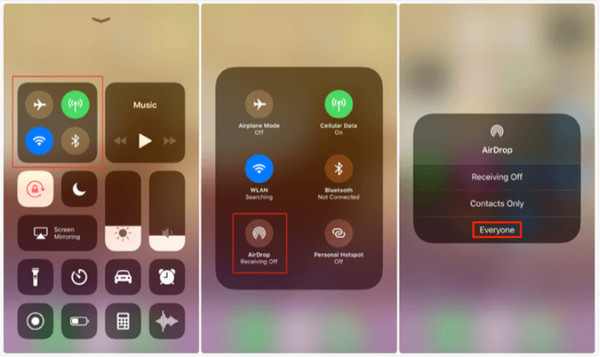
วิธีที่ 2: ส่งรูปภาพพร้อมอีเมล
ขั้นตอนที่ 1.เปิด "รูปภาพ" บนอุปกรณ์ของคุณ เลือกรูปภาพแล้วแตะปุ่ม "อัปโหลด" เลือกตัวเลือก "เมล" เพื่อเปิดแอปอีเมล
ขั้นตอนที่ 2.ป้อนที่อยู่อีเมลเพื่อส่งรูปภาพเป็นไฟล์แนบ เปิดอีเมลบน iPhone อีกเครื่อง
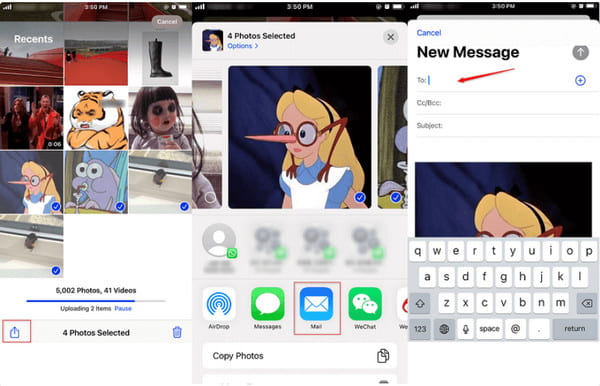
วิธีซิงค์รูปภาพกับบริการคลาวด์ [2 วิธี]
iCloud ไม่ใช่บริการคลาวด์เพียงบริการเดียวในการถ่ายโอนรูปภาพจาก iPhone ไปยัง iPhone และโชคดีที่คุณสามารถใช้ Dropbox บน iOS ได้ ส่วนนี้จะเปิดเผยสองวิธีในการส่งออกไฟล์ผ่านบริการคลาวด์ และหนึ่งในนั้นคือคุณสมบัติใหม่ในเวอร์ชัน iOS 18 คุณสามารถใช้สองวิธีนี้ในการถ่ายโอนรูปภาพแบบไร้สายได้ AirDrop ไม่ทำงาน.
วิธีที่ 1: สร้างอัลบั้มที่แชร์เพื่อซิงค์รูปภาพ
ขั้นตอนที่ 1.ไปที่ "รูปภาพ" บนอุปกรณ์ต้นทาง แตะปุ่ม "อัลบั้ม" แตะ "บวก" จากด้านซ้ายบนของหน้าจอและสร้างอัลบั้ม
ขั้นตอนที่ 2.เลือกรูปภาพทั้งหมดที่จะรวมไว้ในอัลบั้มใหม่ จากนั้นแตะ "แชร์อัลบั้มใหม่" แล้วตั้งชื่อ รวมผู้ติดต่อทั้งหมดเพื่อแชร์อัลบั้มแล้วแตะปุ่ม "สร้าง" เพื่อยืนยันการเลือก
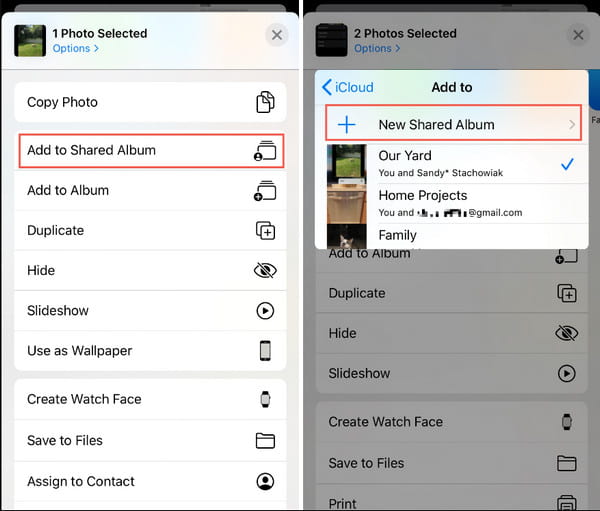
วิธีที่ 2: การใช้ Dropbox Cloud เพื่อซิงค์รูปภาพ
ขั้นตอน: ติดตั้งแอป Dropbox บนโทรศัพท์ของคุณแล้วเปิดใช้งาน ลงชื่อเข้าใช้บัญชี จากนั้นอัปโหลดภาพจากอุปกรณ์ต้นทาง แอพจะซิงค์รูปภาพกับ iPhone ใหม่ของคุณผ่าน Wi-Fi
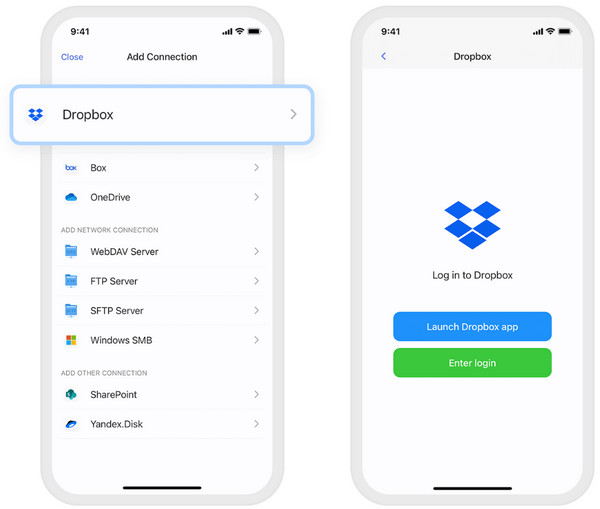
ใช้ iTunes เพื่อถ่ายโอนรูปภาพจาก iPhone ไปยัง iPhone
iTunes เป็นวิธีมาตรฐานในการถ่ายโอนรูปภาพจาก iPhone ไปยัง iPhone บน macOS Catalina เวอร์ชันก่อนหน้า อย่างไรก็ตาม บริการนี้มีแนวโน้มที่จะลบรูปภาพที่มีอยู่ในคลังรูปภาพเมื่อคุณส่งไปยังอุปกรณ์อื่น และอาจใช้เวลานานเพราะขนาดใหญ่หากคุณไม่ ปิด HEIC คุณสมบัติภาพ
ขั้นตอนที่ 1.เสียบสาย USB เข้ากับคอมพิวเตอร์เพื่อเชื่อมต่อสมาร์ทโฟน เปิดแอปรูปภาพเริ่มต้นบนอุปกรณ์ทั้งสองเครื่อง
ขั้นตอนที่ 2.จากนั้นเลือกรูปภาพที่คุณต้องการส่ง คลิกปุ่ม "นำเข้า/ส่งออกที่เลือก" จากโทรศัพท์ของคุณเพื่อถ่ายโอนไฟล์ไปยังคอมพิวเตอร์ จากนั้น เชื่อมต่ออุปกรณ์รับสัญญาณเข้ากับ Mac ของคุณ
ขั้นตอนที่ 3เปิด iTunes แล้วคลิกปุ่ม "อุปกรณ์" จากส่วนบนขวาของหน้าต่าง เลือกตัวเลือก "รูปภาพ" จากแผงด้านซ้าย
ขั้นตอนที่ 4หลังจากนั้น ให้คลิกปุ่ม "ซิงค์รูปภาพ" จากโฟลเดอร์ "แอปพลิเคชัน" ยืนยันการดำเนินการโดยคลิกปุ่ม "นำไปใช้" เพื่อถ่ายโอนรูปภาพไปยัง iPhone 17 เครื่องใหม่
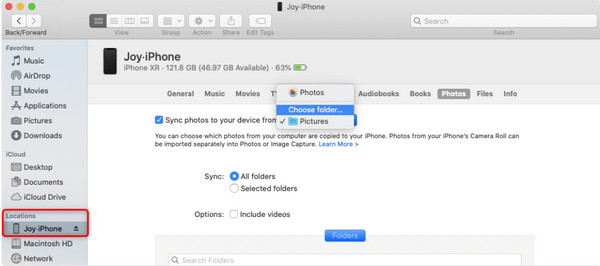
หมายเหตุ: สำหรับเวอร์ชัน macOS Catalina, Big Sur, Monterey และ Ventura คุณสามารถถ่ายโอนและจัดการรูปภาพ iPhone บน Mac ด้วย Finder ได้โดยตรง เนื่องจาก iTunes ไม่พร้อมใช้งานบนระบบปฏิบัติการ Mac ใหม่เหล่านั้น
คำถามที่พบบ่อยเกี่ยวกับการถ่ายโอนรูปภาพจาก iPhone ไปยัง iPhone
-
1. รูปภาพของฉันลดคุณภาพลงเมื่อถ่ายโอนไปยังอุปกรณ์อื่นหรือไม่
ใช่. เมื่อคุณถ่ายโอนรูปภาพจาก iPhone ไปยัง iPhone จะมีการเปลี่ยนแปลงเล็กน้อยในด้านคุณภาพ อย่างไรก็ตาม คุณสามารถหลีกเลี่ยงการลดคุณภาพของรูปภาพได้โดยการแปลงรูปภาพเป็นรูปแบบ HEIC หากคุณมี iOS เวอร์ชันล่าสุด คุณสามารถแปลงรูปภาพให้มีคุณภาพดีขึ้นและเพิ่มพื้นที่ว่างได้
-
2. ใช้เวลาในการถ่ายโอนรูปภาพจาก iPhone ไปยัง iPhone นานแค่ไหน?
ปัจจัยต่างๆ อาจทำให้ต้องรอนานขึ้นเมื่อคุณย้ายรูปภาพไปยัง iPhone 17 รุ่นใหม่ และเวลาโดยประมาณคือประมาณ 45 ถึงหนึ่งชั่วโมง โปรดตรวจสอบให้แน่ใจว่าคุณมีการเชื่อมต่อ Wi-Fi ที่ดี มีซอฟต์แวร์ที่อัปเดต และมีพื้นที่เก็บข้อมูลเพียงพอ
-
3. ไฟล์จะถูกบันทึกโดยอัตโนมัติใน iCloud หรือไม่
ไม่ คุณต้องตั้งค่า iCloud จากการตั้งค่าของ iPhone เพื่อบันทึกไฟล์ ในกรณีนี้ คุณสามารถเข้าถึงได้บน Apple ID บนอุปกรณ์ Apple เครื่องใดก็ได้
บทสรุป
ด้วยวิธีแก้ปัญหาที่นำเสนอ การถ่ายโอนรูปภาพจาก iPhone ไปยัง iPhone 17 ไม่ใช่เรื่องน่ากังวลอีกต่อไป แต่หากมีไฟล์บางส่วนจากอุปกรณ์เครื่องเดิมหลงเหลืออยู่ คุณสามารถใช้ AnyRec PhoneMover เพื่อแบ่งปันและจัดการไฟล์ของคุณ ซอฟต์แวร์นี้สามารถช่วยคุณถ่ายโอนข้อมูลไปยัง iPhone ของคุณจากอุปกรณ์ใด ๆ คุณสามารถใช้มันได้ ถ่ายโอนข้อมูลจาก Android ไปยัง iPhone ของคุณ 17. ดาวน์โหลดเครื่องมือเดสก์ท็อปที่ดีที่สุดสำหรับกระบวนการถ่ายโอนที่รวดเร็ว
ดาวน์โหลดอย่างปลอดภัย



